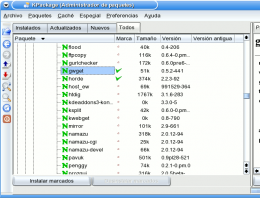Diferencia entre revisiones de «KPackage»
(Página creada con '<div align="justify"> {{Ficha Software |nombre='''KPackage''' |imagen= left.png |descripción= es una interfaz gráfica para los gestores de paquetes RPM |creador= |fecha de cr...') |
m (Texto reemplazado: «<div align="justify">» por «») |
||
| (No se muestran 2 ediciones intermedias de 2 usuarios) | |||
| Línea 1: | Línea 1: | ||
| − | + | ||
{{Ficha Software | {{Ficha Software | ||
|nombre='''KPackage''' | |nombre='''KPackage''' | ||
| Línea 13: | Línea 13: | ||
|web= | |web= | ||
}} | }} | ||
| − | '''KPackage | + | '''KPackage.''' Es una interfaz gráfica para los gestores de paquetes RPM, Debian, Slackware y BSD. KPackage es parte del entorno de [[escritorio]] K y, por tanto, está diseñada para integrarse con el administrador de archivos de KDE. |
==Características principales de la pantalla== | ==Características principales de la pantalla== | ||
| Línea 42: | Línea 42: | ||
Los paquetes individuales se seleccionan al pulsar sobre su nombre. Al pulsar en el punto que está en la columna de Marca, se marca el paquete y una segunda pulsación elimina la marca, mientras que la pulsación de Mayúsculas+botón izquierdo del ratón puede usarse para seleccionar un rango de paquetes. La pulsación de Ctrl+botón izquierdo del ratón puede usarse para quitar y poner marcas en los paquetes. | Los paquetes individuales se seleccionan al pulsar sobre su nombre. Al pulsar en el punto que está en la columna de Marca, se marca el paquete y una segunda pulsación elimina la marca, mientras que la pulsación de Mayúsculas+botón izquierdo del ratón puede usarse para seleccionar un rango de paquetes. La pulsación de Ctrl+botón izquierdo del ratón puede usarse para quitar y poner marcas en los paquetes. | ||
Al seleccionar un paquete en el árbol se muestra información sobre él en el panel derecho. | Al seleccionar un paquete en el árbol se muestra información sobre él en el panel derecho. | ||
| − | |||
| − | |||
| − | |||
| − | |||
| − | |||
| − | |||
| − | |||
| − | |||
| − | |||
| − | |||
| − | |||
| − | |||
| − | |||
| − | |||
| − | |||
| − | |||
| − | |||
| − | |||
| − | |||
| − | |||
| − | |||
| − | |||
| − | |||
| − | |||
| − | |||
| − | |||
== Fuentes == | == Fuentes == | ||
| − | http://packages.debian.org/kpackage | + | * http://packages.debian.org/kpackage |
| − | http://packages.debian.org/search?keywords=kpackage | + | * http://packages.debian.org/search?keywords=kpackage |
| − | http://userbase.kde.org/KPackage | + | * http://userbase.kde.org/KPackage |
| − | http://www.kde.org/. | + | * http://www.kde.org/. |
| − | http://www.kde.org/install-source.html | + | * http://www.kde.org/install-source.html |
| − | http://www.general.uwa.edu.au/u/toivo/kpackage | + | * http://www.general.uwa.edu.au/u/toivo/kpackage |
| − | http://wiki.venenux.org/Instalar_y_actualizar_paquetes#Kpackage] | + | * http://wiki.venenux.org/Instalar_y_actualizar_paquetes#Kpackage] |
[[Category:Software_Libre]] | [[Category:Software_Libre]] | ||
última versión al 21:35 25 ago 2019
| ||||||||||
KPackage. Es una interfaz gráfica para los gestores de paquetes RPM, Debian, Slackware y BSD. KPackage es parte del entorno de escritorio K y, por tanto, está diseñada para integrarse con el administrador de archivos de KDE.
Características principales de la pantalla
KPackage tiene dos paneles. El panel izquierdo muestra el árbol de los paquetes instalados y disponibles, y el panel derecho muestra información sobre los paquetes.
Ventana principal - árbol de paquetes
Cuando KPackage se inicia de forma normal (es decir, no ha sido iniciado por una acción de arrastrar y soltar y no se le ha dado ningún parámetro) muestra dos paneles con el árbol de paquetes a la izquierda. Este árbol muestra los paquetes instalados y, opcionalmente, también muestra los paquetes nuevos y los más actuales.
El panel izquierdo muestra la lista de paquetes, y las pestañas superiores determinan que paquetes se muestran:
- Instalados. Muestra los paquetes instalados.
- Actualizados. Muestra los paquetes que disponen de una nueva versión.
- Nuevos. Muestra los paquetes no instalados.
- Todos. Todos los paquetes.
Debajo de las pestañas está la línea Búsqueda, con la que se filtra el árbol de paquetes de forma que sólo se muestran aquellos paquetes cuyo nombre o resumen contenga el texto de búsqueda.
El árbol de archivos está basado en las secciones de la distribución y muestra información resumida acerca de los paquetes:
- Paquete. Nombre del paquete.
- Marca. Muestra un símbolo si el paquete ha sido marcado. Dicho marcado permite instalar o desinstalar múltiples paquetes a la vez usando los botones correspondientes debajo del árbol de paquetes.
- Resumen. Breve descripción del paquete.
- Tamaño. El tamaño del paquete.
- Versión. La versión del paquete.
- Versión antigua. Si el paquete actualiza un paquete ya instalado, la versión del paquete antiguo.
Los paquetes tienen gráficos en su etiqueta para indicar su estado; una imagen representando el tipo de paquete implica un paquete instalado, una N indica un paquete disponible y una U significa que ese paquete es una actualización de un paquete instalado.
Los paquetes individuales se seleccionan al pulsar sobre su nombre. Al pulsar en el punto que está en la columna de Marca, se marca el paquete y una segunda pulsación elimina la marca, mientras que la pulsación de Mayúsculas+botón izquierdo del ratón puede usarse para seleccionar un rango de paquetes. La pulsación de Ctrl+botón izquierdo del ratón puede usarse para quitar y poner marcas en los paquetes. Al seleccionar un paquete en el árbol se muestra información sobre él en el panel derecho.